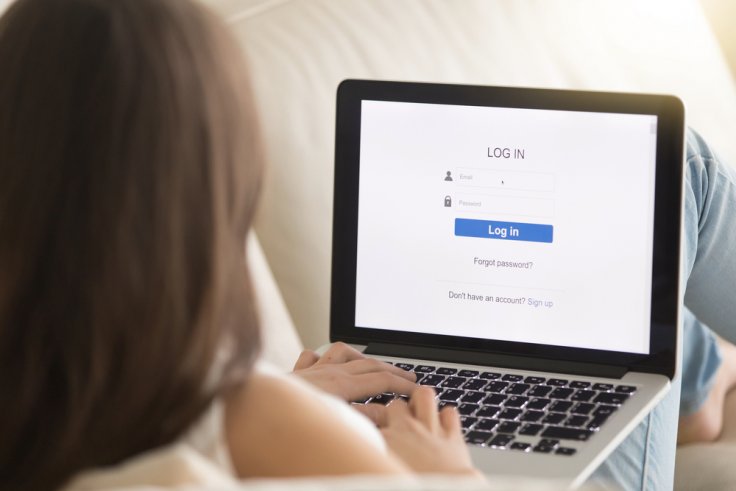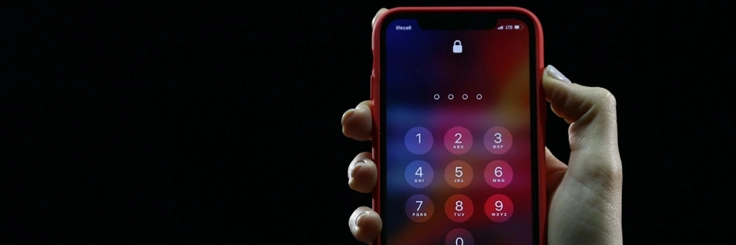Lupa kata sandi email memang bisa bikin panik, terutama kalau email tersebut berisi data penting atau terhubung dengan akun lain. Tapi, tenang saja! Kamu bisa mencoba beberapa cara melihat sandi email yang lupa di HP atau perangkat lain. Yuk simak penjelasan selengkapnya di bawah ini!
Cara Melihat Sandi Email yang Lupa
Ada beberapa cara melihat kata sandi email yang lupa seperti:
-
Lewat Aplikasi Chrome di HP
Kalau kamu pernah menyimpan kata sandi email di Google Chrome di HP, kamu bisa melihatnya dengan langkah berikut:
- Buka aplikasi Google Chrome di smartphone
- Ketuk ikon tiga titik di pojok kanan atas
- Pilih “Setelan” > “Pengelola Sandi”
- Cari email yang ingin kamu lihat sandinya
- Ketuk ikon mata untuk melihat kata sandi (akan diminta verifikasi sidik jari atau PIN HP)
-
Lewat Chrome di Laptop
Jika kamu sering login email menggunakan Chrome di laptop, kata sandi mungkin tersimpan di sana. Begini cara mengeceknya:
- Buka Google Chrome di laptop
- Klik ikon tiga titik di pojok kanan atas, lalu pilih “Setelan”
- Masuk ke bagian “Autofill” > “Password Manager”
- Cari email yang ingin kamu lihat sandinya
- Klik ikon mata untuk menampilkan kata sandi (akan diminta memasukkan password laptop)
-
Lewat Pengaturan Google
Kalau kamu menggunakan akun Google dan menyimpan sandi di sana, ikuti cara berikut:
- Buka situs https://passwords.google.com/ di browser
- Login dengan akun Google kamu
- Cari email yang kamu lupa sandinya
- Klik ikon mata untuk melihat kata sandi setelah verifikasi
Cara Melihat Kata Sandi Email di iOS
Buat pengguna iOS, begini cara melihat sandi email yang lupa:
-
Lewat Pengaturan iCloud Keychain
iPhone atau iPad menyimpan kata sandi di Keychain. Cara mengeceknya:
- Buka “Pengaturan” di iPhone
- Pilih “Kata Sandi”
- Gunakan “Face ID” atau “Touch ID” untuk masuk
- Cari email yang kamu lupa sandinya
- Ketuk untuk melihat kata sandi yang tersimpan
-
Melalui Safari
Jika kamu pernah menyimpan sandi di Safari, ini cara mengeceknya:
- Buka “Pengaturan” di iPhone
- Pilih “Safari” > “Kata Sandi”
- Gunakan “Face ID” atau “Touch ID” untuk mengakses
- Kata sandi akan muncul setelah verifikasi
Cara Melihat Kata Sandi Email: Gmail, Outlook, Yahoo Mail
Buat kamu yang menggunakan layanan email dari Gmail, Outlook, dan Yahoo Mail, cara melihat sandi email yang lupa adalah:
-
Gmail
- Buka “Google Account” di browser
- Pilih “Keamanan” > “Pengelola Kata Sandi”
- Cari akun Gmail dan klik ikon mata untuk melihat sandi
-
Outlook
- Buka akun Microsoft di browser
- Pilih “Keamanan” > “Kelola kata sandi tersimpan”
- Pilih akun Outlook untuk melihat sandinya
-
Yahoo Mail
- Masuk ke akun Yahoo di browser
- Buka “Keamanan Akun” > “Kelola kata sandi”
- Ikuti instruksi untuk melihat atau mengatur ulang sandi
Tips Bikin Kata Sandi Email yang Aman
Membuat kata sandi email yang aman merupakan langkah penting untuk melindungi akun kamu dari serangan siber. Cara bikin kata sandi email yang aman gampang kok, cukup ikuti tips di bawah ini:
-
Gunakan Kata Sandi yang Kuat
Kata sandi yang kuat terdiri dari kombinasi unik seperti huruf besar, huruf kecil, angka, dan simbol. Ini membuatnya sulit ditebak atau diretas menggunakan teknik brute force oleh pihak yang tidak Alih-alih kata sandi sederhana seperti “password123”, coba deh buat kombinasi kompleks seperti “P@ssw0rd!2023”.
-
Jangan Gunakan Informasi Pribadi
Hindari menggunakan informasi pribadi seperti nama, tanggal lahir, nomor telepon, atau nama hewan peliharaan. Informasi ini mudah ditebak, terutama jika peretas sudah mengetahui sedikit tentangmu. Selain itu, informasi pribadi sering kali tersebar di media sosial atau platform online sehingga membuatnya rentan dieksploitasi.
-
Aktifkan Autentikasi Dua Faktor (2FA)
Autentikasi dua faktor menambahkan lapisan keamanan ekstra ke akunmu. Setelah memasukkan kata sandi, kamu akan diminta untuk memasukkan kode verifikasi yang dikirim ke nomor telepon atau aplikasi autentikasi seperti Google Authenticator. Jadi, meskipun kata sandimu bocor, peretas tidak bisa mengakses akun tanpa kode verifikasi tambahan.
-
Jangan Gunakan Kata Sandi yang Sama
Gunakan kata sandi unik untuk setiap akun yang kamu miliki. Jadi, jika satu akun diretas, akun lainnya tetap aman. Jika kamu menggunakan kata sandi yang sama untuk semua akun, peretas bisa mengakses semuanya hanya dengan mencuri satu kata sandi.
-
Perbarui Secara Berkala
Ubah kata sandimu secara berkala, misalnya setiap 3-6 bulan. Kebiasaan ini membantu mengurangi risiko peretasan akun. Kata sandi yang digunakan terlalu lama berisiko bocor atau diretas tanpa kamu sadari. Bila perlu, buat pengingat di kalender untuk memperbarui kata sandi. Gunakan kombinasi baru setiap kali memperbarui kata sandi.
Cara melihat sandi email di atas akan membantu kamu mengatasi masalah lupa kata sandi dengan mudah. Jangan lupa untuk mengikuti tips keamanan agar akunmu tetap terlindungi. Nah, agar proses mengelola akun email dan mengakses internet lebih lancar, pastikan kamu selalu menggunakan jaringan internet cepat dari Telkomsel Orbit.
Dengan koneksi yang stabil dan cepat, kamu bisa mengelola email, cari informasi, atau melakukan aktivitas digital lainnya dengan aman kapan saja dan di mana saja. Yuk beralih ke Telkomsel Orbit sekarang juga untuk pengalaman internetan makin nyaman dan bebas hambatan.
- 2
- 0